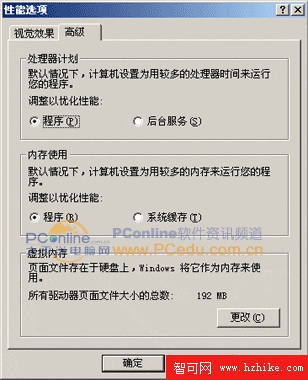

二、計算虛擬內存
1.進入控制面板,依次選擇“性能和維護”——“管理工具”——“性能”。
2.在打開的“性能”窗口左側依次選擇“性能日志和警報”——“計數器日志”。
3.在右側空白處單擊鼠標右鍵,在彈出的菜單中選擇“新建日志設置”,在打開的“新建日志設置”窗口中輸入日志的名稱,例如輸入“計數器”並單擊“確定”按鈕後會打開“計數器”窗口。
4.在打開窗口的“常規”選項卡中單擊“添加計數器”按鈕(如圖3),在打開的“添加計數器”窗口中將“性能對象”設置為“Paging File”,並選擇“從列表選擇計數器(T)”項,在下面框中選擇“%Usage Peak”。
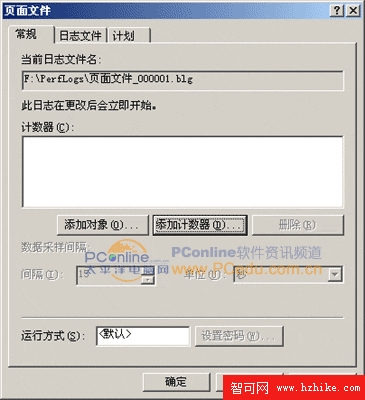
還必須選中“從列表中選擇范例(I)”下面框中的“Total”(如圖4),選好之後單擊“添加”按鈕然後單擊“關閉”按鈕返回“計數器”窗口。
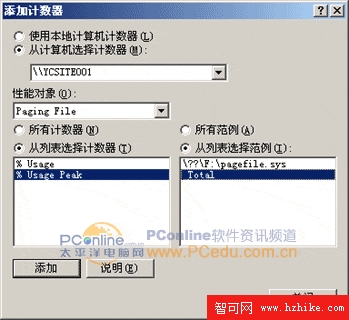
5.在“常規”選項卡中要注意的是在這裡要將對話框中間的“數據采樣間隔”設置的小一點,一般以30秒為宜。
6.再將窗口切換到“日志文件”選項卡,在“日志文件類型”下拉菜單中選擇“文本文件(逗號分隔)”,同時在這裡要注意的是在對話框中間顯示的是日志文件的地址(圖5)。
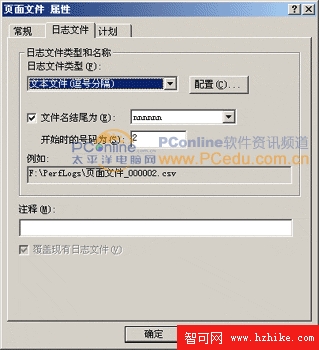
做好設置後保存設置,此時你要做的是按照正常的應用不斷操作使用計算機,以便讓系統記錄下相關參數。
三、查看結果
過一陣之後,按照圖5中間日志文件的地址將日記文件打開,在每一行的最後就是記錄了虛擬內存的使用情況(如圖6),從中我們可以看到虛擬內存使用一直在137M左右波動,因此我們只需要將虛擬內存設置為該數值即可。
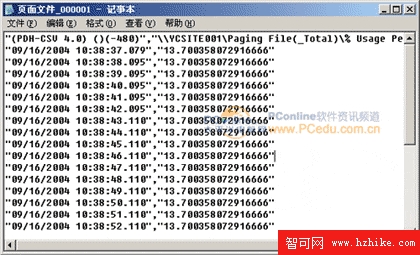
相信大家看了這篇文章,是不是感覺非常奇妙呢!這對於硬盤空間比較緊張的用戶來說,既不想浪費磁盤空間,又希望發揮虛擬內存的作用,使用本文的方法不失為一個解決問題的好辦法